Photoshop快速的给外景风光照片增加质感(2)
文章来源于 摄影社区,感谢作者 Thomas看看世界 给我们带来经精彩的文章!设计教程/PS教程/照片处理2017-11-29
但是对比度是对全局作用的,对照片整体的明暗有较大影响。因此通过增加对比度来提升质感的方法,一旦使用过渡,副作用是很大的。 能不能有一种方法,让我们只增加边缘两侧的对比度,从而突出边缘,但是又不影响画面
但是对比度是对全局作用的,对照片整体的明暗有较大影响。因此通过增加对比度来提升质感的方法,一旦使用过渡,副作用是很大的。
能不能有一种方法,让我们只增加边缘两侧的对比度,从而突出边缘,但是又不影响画面的其他地方呢?
因此Photoshop以及众多软件中,还提供了清晰度的调整工具。当我们增加照片的清晰度,靠近边缘较暗的一侧会变得更暗,靠近边缘较亮的一侧会变得更亮,但这种亮度变化只局限在边缘周围几个像素。
因此增加清晰度,只会增加边缘附近的反差,对照片整体的对比度,影响较小。

锐化的方式与对比度、清晰度有所差别。锐化主要是通过在边缘两侧,增加黑白相间的高对比线条的方式,让边缘看起来更加锐利。

增加对比度、清晰度以及锐度,都可以有效的提升物体的质感。比如下面这张照片,冰面上有很多气泡、裂纹,细节非常丰富,我们只要后期进一步强化这些细节,就能提升冰面的质感。
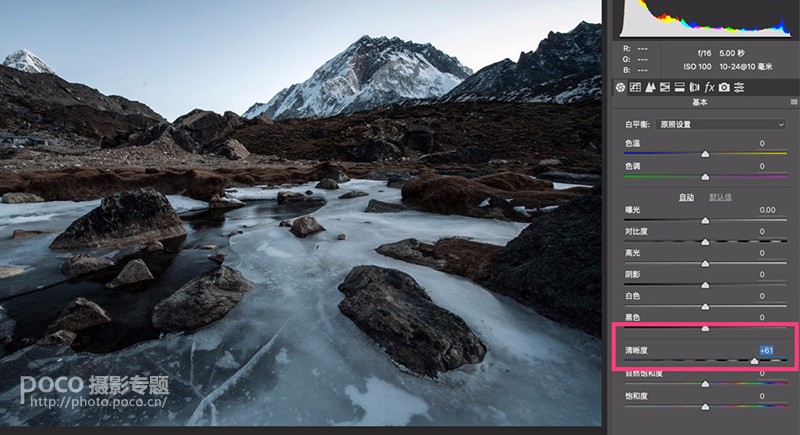
因为本片整体对比度已经很高,所以这里我只在ACR调整面板中增加了清晰度和锐度。
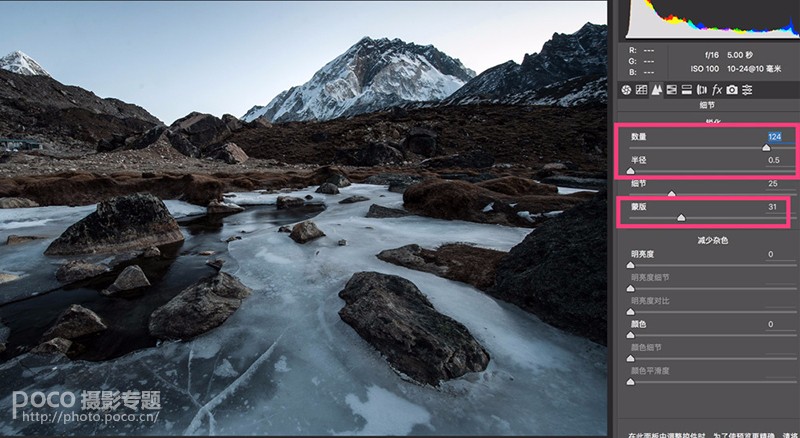
当然,局部调整是后期的核心。上面锐度清晰度的强化,不仅增加了冰面的质感,也强化了远处乱石堆的细节。因此需要用蒙版,把画面中的其他地方遮住。
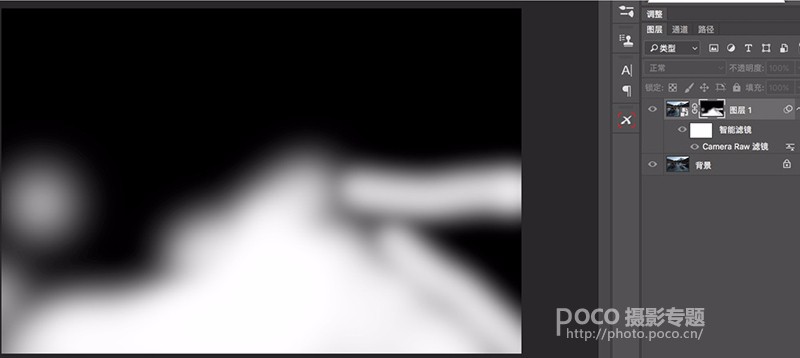
通过简单的增加清晰度和锐度,我们就强化了这张照片中冰面的质感。


所以后期要提升照片的质感其实很简单。第一招是通过强化高光,让照片的光感更强。二是提高照片局部的清晰度、对比度和锐度,突出物体的细节和纹理。
 情非得已
情非得已
推荐文章
-
 Photoshop制作唯美可爱的女生头像照片2020-03-17
Photoshop制作唯美可爱的女生头像照片2020-03-17
-
 Photoshop快速给人物添加火焰燃烧效果2020-03-12
Photoshop快速给人物添加火焰燃烧效果2020-03-12
-
 Photoshop调出人物写真甜美通透艺术效果2020-03-06
Photoshop调出人物写真甜美通透艺术效果2020-03-06
-
 Photoshop保留质感修出古铜色人像皮肤2020-03-06
Photoshop保留质感修出古铜色人像皮肤2020-03-06
-
 Photoshop制作模特人像柔润的头发效果2020-03-04
Photoshop制作模特人像柔润的头发效果2020-03-04
-
 古风效果:用PS调出外景人像中国风意境效果2019-11-08
古风效果:用PS调出外景人像中国风意境效果2019-11-08
-
 插画效果:用PS把风景照片转插画效果2019-10-21
插画效果:用PS把风景照片转插画效果2019-10-21
-
 胶片效果:用PS调出人像复古胶片效果2019-08-02
胶片效果:用PS调出人像复古胶片效果2019-08-02
-
 素描效果:用PS制作人像彩色铅笔画效果2019-07-12
素描效果:用PS制作人像彩色铅笔画效果2019-07-12
-
 后期精修:用PS给人物皮肤均匀的磨皮2019-05-10
后期精修:用PS给人物皮肤均匀的磨皮2019-05-10
热门文章
-
 Photoshop利用素材制作炫丽的科技背景2021-03-11
Photoshop利用素材制作炫丽的科技背景2021-03-11
-
 Photoshop使用中性灰磨皮法给人像精修2021-02-23
Photoshop使用中性灰磨皮法给人像精修2021-02-23
-
 Photoshop制作水彩风格的风景图2021-03-10
Photoshop制作水彩风格的风景图2021-03-10
-
 Photoshop制作创意的文字排版人像效果2021-03-09
Photoshop制作创意的文字排版人像效果2021-03-09
-
 Photoshop制作逼真的投影效果2021-03-11
Photoshop制作逼真的投影效果2021-03-11
-
 Photoshop制作故障干扰艺术效果2021-03-09
Photoshop制作故障干扰艺术效果2021-03-09
-
 Photoshop制作被切割的易拉罐效果图2021-03-10
Photoshop制作被切割的易拉罐效果图2021-03-10
-
 Photoshop制作人物支离破碎的打散效果2021-03-10
Photoshop制作人物支离破碎的打散效果2021-03-10
-
 Photoshop利用素材制作炫丽的科技背景
相关文章2062021-03-11
Photoshop利用素材制作炫丽的科技背景
相关文章2062021-03-11
-
 Photoshop快速制作数码照片柔焦艺术效果
相关文章6332020-10-10
Photoshop快速制作数码照片柔焦艺术效果
相关文章6332020-10-10
-
 Photoshop快速的增加写实人像的质感
相关文章7502020-10-10
Photoshop快速的增加写实人像的质感
相关文章7502020-10-10
-
 Photoshop制作编织效果的人物
相关文章9832020-04-01
Photoshop制作编织效果的人物
相关文章9832020-04-01
-
 Photoshop制作唯美可爱的女生头像照片
相关文章8162020-03-17
Photoshop制作唯美可爱的女生头像照片
相关文章8162020-03-17
-
 Photoshop快速给黑白人像照片上色
相关文章7582020-03-12
Photoshop快速给黑白人像照片上色
相关文章7582020-03-12
-
 Photoshop如何去除照片上的透明水印
相关文章12362020-03-08
Photoshop如何去除照片上的透明水印
相关文章12362020-03-08
-
 Photoshop调出儿童照片工笔画艺术效果
相关文章4942020-03-08
Photoshop调出儿童照片工笔画艺术效果
相关文章4942020-03-08
